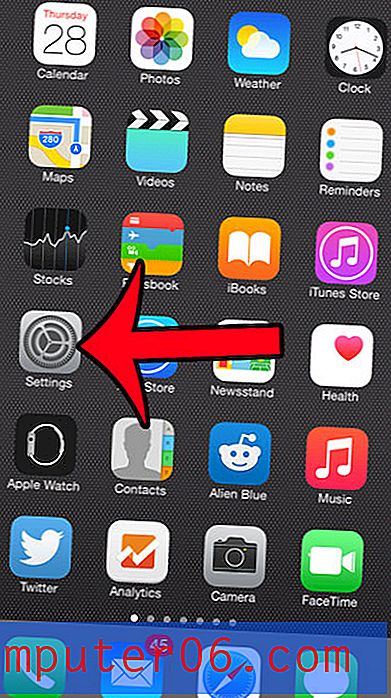Comment masquer la règle dans Powerpoint 2013
Les programmes Microsoft Office incluent généralement une règle pour vous permettre de dimensionner correctement vos documents et de positionner les objets de manière symétrique. Étant donné que votre document imprimé n'est souvent pas exactement de la même taille que ce que vous voyez à l'écran, cela peut aider à supprimer le décalage entre le document numérique et son équivalent physique.
Mais la règle prend un peu d'espace sur l'écran, et cela peut ne pas toujours être important pour votre projet actuel. Heureusement, la règle n'est pas une partie fixe de Powerpoint 2013 et vous pouvez masquer les règles verticales et horizontales en modifiant un paramètre.
Masquage des règles verticales et horizontales dans Powerpoint 2013
Les étapes ci-dessous masqueront toutes les règles visibles dans Powerpoint 2013. Si vous décidez ultérieurement que vous souhaitez réutiliser les règles, suivez simplement ces étapes et cochez la case que nous décocherons dans un instant.
Étape 1: Ouvrez Powerpoint 2013.
Étape 2: cliquez sur l'onglet Affichage en haut de la fenêtre.

Étape 3: cliquez sur la case à gauche de la règle dans la section Afficher du ruban pour désactiver la coche.
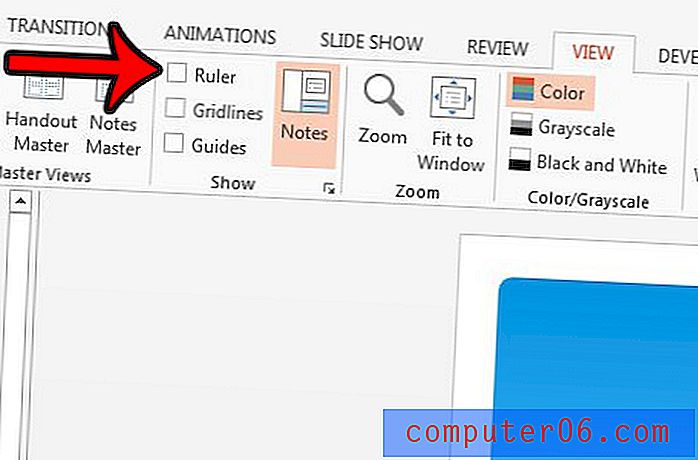
Les règles verticales et horizontales doivent maintenant être masquées.
Les diapositives de votre présentation sont-elles dans le mauvais ordre? Apprenez à réorganiser l'ordre de ces diapositives sans avoir à supprimer et refaire beaucoup de travail.